Ο περιορισμός του εύρους ζώνης είναι μια εξαιρετική ιδέα εάν εσείςπρέπει να κατεβάσετε κάτι αλλά δεν θέλετε να κορεστεί το υπόλοιπο του δικτύου. Στο Linux, πολλές μεμονωμένες εφαρμογές που εγκαθιστάτε μπορεί να έχουν αυτήν την δυνατότητα, και αυτό είναι υπέροχο, αλλά είναι πολύ καλύτερο να ορίσετε το όριο του συστήματος. Υπάρχουν πολλοί διαφορετικοί τρόποι για να διαχειριστείτε το εύρος ζώνης στο Linux, αλλά ο πιο απλός τρόπος είναι να εγκαταστήσετε την εφαρμογή Wondershaper. Ο λόγος? Λειτουργεί στο τερματικό και θα λειτουργεί σε λειτουργικά συστήματα διακομιστών και επιτραπέζιων υπολογιστών.
Εγκαταστήστε το Wondershaper
Η εφαρμογή πρέπει να εγκατασταθεί προτού αναφερθούμε στον τρόπο χρήσης της εφαρμογής. Το Wondershaper είναι γνωστό και ως εκ τούτου είναι διαθέσιμο στις πιο δημοφιλείς πηγές λογισμικού Linux OS, ώστε να είναι εύκολη η λειτουργία του.
Για να ξεκινήσετε την εγκατάσταση του Wondershaper, θα πρέπει να ξεκινήσετε το παράθυρο του τερματικού. Ανοίξτε το πατώντας Ctrl + Alt + T ή Ctrl + Shift + T στο πληκτρολόγιο. Στη συνέχεια, ακολουθήστε τις οδηγίες γραμμής εντολών που αντιστοιχούν στο λειτουργικό σύστημα Linux που εκτελείτε αυτήν τη στιγμή.
Ubuntu
Το Wondershaper είναι άμεσα διαθέσιμο γιαεγκατάσταση στο Ubuntu Linux μέσω του αποθετηρίου λογισμικού "Ubuntu Universe". Δυστυχώς, σε ορισμένες εκδόσεις του Ubuntu (κυρίως Server), ο χώρος αποθήκευσης πρέπει να είναι ενεργοποιημένος με μη αυτόματο τρόπο.
Για να ενεργοποιήσετε το αποθετήριο λογισμικού "Universe" του Ubuntu, χρησιμοποιήστε την εντολή repo σε ένα παράθυρο τερματικού παρακάτω.
sudo add-apt-repository universe
Στη συνέχεια, εκτελέστε το εκσυγχρονίζω για να ολοκληρώσετε τη ρύθμιση του χώρου αποθήκευσης λογισμικού.
sudo apt update
Τέλος, μετά την ολοκλήρωση της εντολής ενημέρωσης λογισμικού, εγκαταστήστε την εφαρμογή Wondershaper στον υπολογιστή σας Linux με το κατάλληλη εγκατάσταση εντολή.
sudo apt install wondershaper
Debian
Το Debian 10, καθώς και το 9, και άλλες εκδόσεις έχουν το Wondershaper στο αποθετήριο λογισμικού του "Debian Main". Για να λειτουργήσει δεν απαιτείται περαιτέρω διαμόρφωση. Αντ 'αυτού, χρησιμοποιήστε το apt-get install εντολή παρακάτω.
sudo apt-get install wondershaper
Arch Linux
Το Arch Linux είναι ένα από τα μοναδικά λειτουργικά συστήματα Linux που δεν μεταφέρουν την εφαρμογή Wondershaper στις πηγές λογισμικού τους. Αντίθετα, οι χρήστες Arch που θέλουν να το χρησιμοποιήσουν πρέπει να το κατασκευάσουν μέσω του AUR.
Για να δημιουργήσετε την εφαρμογή μέσω του AUR, ανοίξτε ένα τερματικό και ξεκινήστε εγκαθιστώντας τα πακέτα Base-devel και Git με τον διαχειριστή του Pacman.
sudo pacman -S git base-devel
Στη συνέχεια, αρπάξτε το πακέτο AUR με το εργαλείο Git.
git clone https://github.com/magnific0/wondershaper
Μετακινήστε στο φάκελο πηγών και εγκαταστήστε το Wondershaper στον υπολογιστή σας Arch.
cd wondershaper
makepkg -sri
Μαλακό καπέλλο
Οι χρήστες της Fedora μπορούν να εγκαταστήσουν το Wondershaper εύκολα μέσω των κύριων αποθηκών λογισμικού της Fedora. Για να το κάνετε, εκτελέστε τα παρακάτω Dnf πακέτου διαχείρισης πακέτων παρακάτω.
sudo dnf install wondershaper -y
OpenSUSE
Στο OpenSUSE, το Wondershaper στηρίζεται σε κάθε έκδοση, από το Leap 15 έως το 42,3 και το Tumbleweed. Η εφαρμογή είναι διαθέσιμη στην αποθήκη λογισμικού "OSS All". Για να το λειτουργήσετε, εκτελέστε τα παρακάτω Zypper εντολή.
sudo zypper install wondershaper
Γενικό Linux
Ο πηγαίος κώδικας για το Wondershaper βρίσκεται στο GitHub και είναι έτοιμος για εγκατάσταση. Για να το πάρετε, κάντε τα εξής.
git clone https://github.com/magnific0/wondershaper.git
cd wondershaper
Εκτελέστε με:
./wondershaper
Ρυθμίστε το Wondershaper
Τώρα που η εφαρμογή Wondershaper έχει εγκατασταθεί στο λειτουργικό σας σύστημα Linux, πρέπει να χρησιμοποιήσετε το σύστημα Systemit init ώστε να φορτίσει αυτόματα την εφαρμογή κατά την εκκίνηση.
Ubuntu / Debian
Όταν εγκαθιστάτε την εφαρμογή Wondershaper στο Ubuntu ή το Debian, δεν χρειάζεται να ασχοληθείτε με το Systemd. Αυτό οφείλεται στην τεχνολογία του Apt και πώς μπορεί αυτόματα να ρυθμίσει αυτά τα πράγματα.
Arch / Fedora / SUSE, κλπ
Σε Arch, Fedora, SUSE και άλλους που χρησιμοποιούν systemd, θα πρέπει να ξεκινήσετε και να ενεργοποιήσετε το Wondershaper με το Systemd με μη αυτόματο τρόπο. Για να το κάνετε, εκτελέστε τις ακόλουθες εντολές.
sudo systemctl enable wondershaper.service
sudo systemctl start wondershaper.service
Για να απενεργοποιήσετε την εφαρμογή Wondershaper από αυτόματη εκκίνηση, χρησιμοποιήστε το καθιστώ ανίκανο εντολή με το Systemd.
sudo systemctl disable wondershaper.service
Ή, για να το επανεκκινήσετε, εάν αντιμετωπίζετε προβλήματα, κάντε τα εξής:
sudo systemctl stop wondershaper.service
Διαχειριστείτε το εύρος ζώνης με το Wondershaper
Η εργασία με το Wondershaper ξεκινά με την εύρεση της διεύθυνσης IP της τρέχουσας κάρτας δικτύου σας. Για να το κάνετε αυτό, εκτελέστε το ip addr show εντολή.
ip addr show
Ελέγξτε την έξοδο και μάθετε ποια κάρτα δικτύου χρησιμοποιείται. Γενικά, αυτό που χρησιμοποιείται είναι ένα που έχει μια τοπική διεύθυνση IPv4.

Πάρτε την ετικέτα από το ip addr show εντολή και διοχετεύστε το στο Wondershaper. Θα πρέπει να ακολουθήσετε την παρακάτω σύνταξη παρακάτω. Βεβαιωθείτε ότι έχετε γράψει το όριο λήψης μετά τον διακόπτη γραμμής εντολών "d" και το όριο μεταφόρτωσης μετά το "c."
Σημείωση: Το MB αντιπροσωπεύει megabytes, ο προσαρμογέας σημαίνει την ετικέτα της συσκευής που εμφανίζεται στο εντολή ip addr.
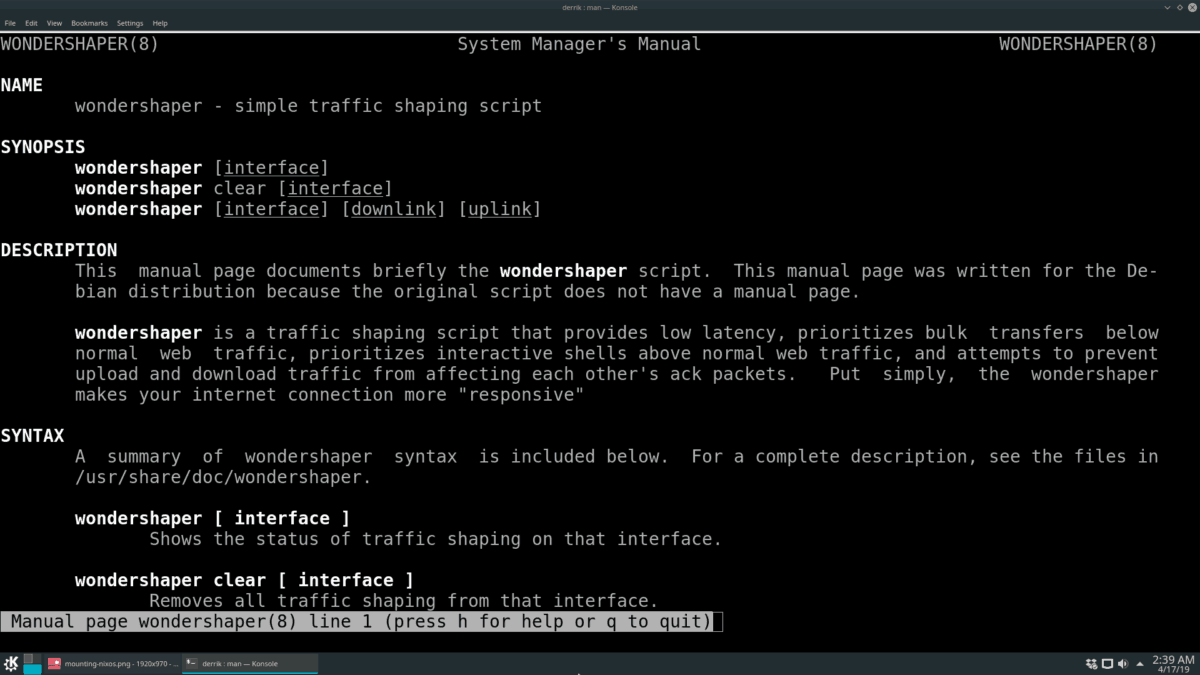
sudo wondershaper adapter mb mb
Για να διαγράψετε το Wondershaper, έτσι ώστε να σταματήσει ο περιορισμός της ταχύτητας μεταφόρτωσης και λήψης του εύρους ζώνης, μπορείτε να χρησιμοποιήσετε το ντο διακόπτης γραμμής εντολών. Για παράδειγμα:
sudo wondershaper -c adapter</ p>













Σχόλια